精英H77H2-M主板怎么通过bios设置u盘启动
2023-05-12 本站作者 【 字体:大 中 小 】
精英H77H2-M主板是一款采用了intel h77芯片组的主板产品,如果有使用精英H77H2-M主板的用户想要为电脑安装系统,就需要先通过bios设置u盘启动才能够进行下一步操作,那么精英H77H2-M主板怎么通过bios设置u盘启动呢?今天为大家分享精英H77H2-M主板通过bios设置u盘启动的操作教程。
精英H77H2-M主板bios设置教程:
1.开机按DEL键,进入BIOS界面,第一项按回车选择中文,点击顶部的进阶。如图所示:
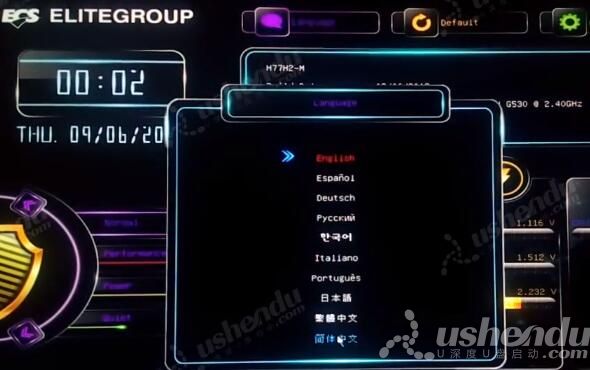
2.选择进阶,选择SATA配置,SATA Mode选择AHCI Mode。安装XP系统的选择IDE Mode,AHCI Mode适合WIN7以上的系统。如图所示:

3.选择安全,Secure Boot选择禁用。如图所示:

4.选择启动,第一项选择Windows7或or other os,UEFI启动需要选择WINDOWS8。选择Boot Option #1选择USB Flash:U盘的名字。如图所示:

5.按F4保存,重启后就会进入PE系统。
关于精英H77H2-M主板通过bios设置u盘启动的操作方法就为用户们分享到这里了,如果用户们有需要,可以参考以上方法步骤进行设置哦,希望本篇教程能够帮到大家。

猜你喜欢

隐藏U盘盘符有技巧
 0
0 
微星主板型号怎么看查看微星主板型号的方法
 0
0 
红米蓝牙设置(红米手机蓝牙音频设置)
 0
0 
如何鉴别电脑显示器的大小(怎么辨别显示器大小)
 0
0 
Win8系统开启经典开始菜单怎么办?
 0
0 
Win8系统怎么快速关闭Metro界面
 0
0 
华为matebook电脑可以升级Win11吗
 0
0 
韩语笔记本电脑使用技巧(韩语笔记本电脑使用技巧视频)
 1
1 
惠普电脑重装w10uefi(惠普电脑重装系统后鼠标键盘不能用)
 1
1 
电脑无法读U盘怎么解决(电脑无法读取u盘怎么回事)
 0
0 













